
Керування iPhone з комп’ютера Mac
За допомогою функції «Дублювання iPhone» можна керувати своїм iPhone із пристрою Mac, який розташовано поруч. Коли ввімкнуто дублювання iPhone, ви також можете отримувати сповіщення iPhone на Mac, щоб ви нічого не пропустили.
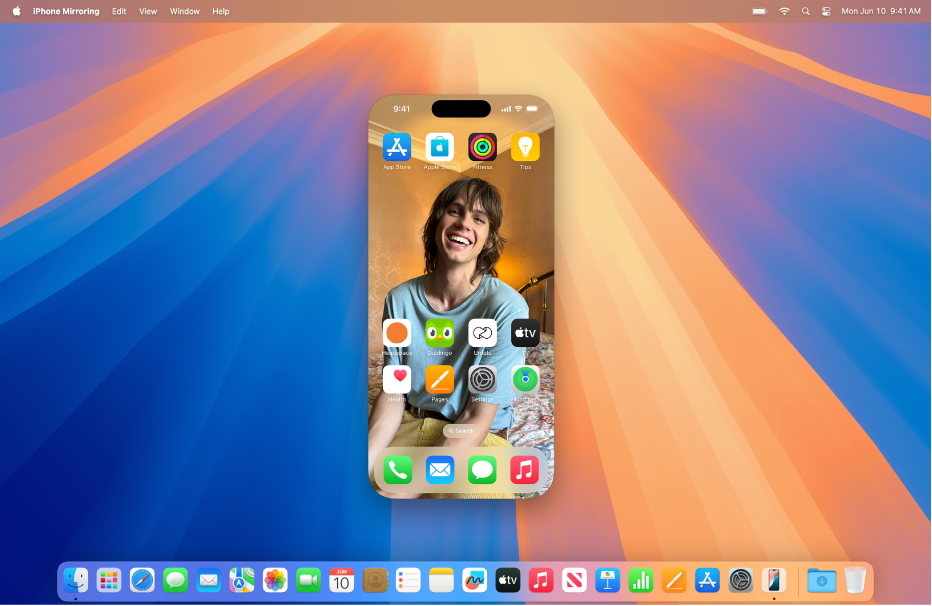
Примітка. Деякі функції iPhone, як‑от камера і мікрофон, не сумісні з Дублюванням iPhone. Крім того, деякі функції неперервності, як-от неперервна камера та AirPlay, недоступні на Mac під час використання дюблювання iPhone.
Перш ніж почати
Переконайтеся, що зазначені нижче умови було виконано:
Ви ввійшли в той самий обліковий запис Apple на обох пристроях.
Ваші пристрої розташовано в межах 10 метрів один від одного.
На вашому Mac інстальовано macOS 15 Sequoia або новішу, а на iPhone інстальовано iOS 18 або новішу.
Обидва пристрої відповідають мінімальним системним вимогам до дублювання iPhone.
Налаштування дублювання iPhone на Mac
Переконайтеся, що ваш iPhone увімкнуто й розташовано поруч, а його екран замкнуто.
Перейдіть до програми «Дублювання iPhone»
 на Mac.
на Mac.Натисніть кнопку «Продовжити».
Введіть код допуску iPhone, а тоді оберіть одну з опцій:
Запитувати кожного разу: отримуйте запит для Touch ID або коду допуску iPhone щоразу, коли використовується функція «Дублювання iPhone».
Автентифікуватися автоматично: автоматично під’єднуватися до Дублювання iPhone без автентифікації.
Примітка. Якщо на iPhone відображається оповістка «Довіряти цьому комп’ютеру?», торкніть «Довіряти». Може з’явитися запит ввести код допуску пристрою для продовження. Якщо на Mac відображається оповістка «Дозволити підʼєднання приладу?», клацніть «Дозволити».
Оберіть, чи потрібно дозволити сповіщення з iPhone.
Примітка. Ви можете налаштувати кілька iPhone для роботи в режимі дублювання iPhone на Mac, однак одночасно можна підʼєднати лише один iPhone.
Дублювання iPhone на Mac
Переконайтеся, що ваш iPhone увімкнуто й розташовано поруч, а його екран замкнуто.
Перейдіть до програми «Дублювання iPhone»
 на Mac.
на Mac.Виконайте будь-яку з наведених нижче дій:
Щоб торкнути елемент клацанням, клацніть мишу або трекпед. Також можна провести й прокрутити екран програми «Дублювання iPhone», і потім скористатися клавіатурою для введення.
Щоб відкрити перемикач програм, перемістіть указівник угору екрана дублювання iPhone, щоб відобразити смугу меню, а потім клацніть
 , щоб відкрити перемикач програм.
, щоб відкрити перемикач програм.Перехід на початковий екран: якщо ви працюєте в програмі й хочете повернутися на початковий екран, перемістіть указівник угору на екрані дублювання iPhone, щоб зʼявилася смуга меню, а потім клацніть
 .
.Перевпорядкування вмісту початкового екрана та виконання швидких дій: на початковому екрані клацніть програму, утримуючи Control, а потім клацніть «Редагувати початковий екран». Також можна клацнути програму, утримуючи Control, і обрати перетворення деяких програм на віджети або виконати швидкі дії, як-от створення нової нотатки в програмі «Нотатки» або надсилання своєї геопозиції в програмі «Карти».
Використання сповіщень iPhone на Mac
Коли ви налаштовуєте дублювання iPhone, ви також можете ввімкнути сповіщення iPhone. Сповіщення iPhone зʼявляються на вашому Mac зі значком iPhone, щоб ви знали, які саме сповіщення надійшли з вашого iPhone.
Примітка. Ваш iPhone не обовʼязково має бути поруч, щоб отримувати сповіщення на Mac, але пристрій має бути ввімкнуто.
Якщо ви не вмикали сповіщення iPhone, налаштовуючи дублювання iPhone, і хочете ввімкнути цю функцію, або якщо ви хочете обрати програми, які зможуть надсилати сповіщення на ваш Mac, виконайте такі дії:
На своєму iPhone перейдіть у меню Параметри
 > Сповіщення.
> Сповіщення.Оберіть будь-яку програму, а тоді ввімкніть або вимкніть для неї опцію «Показувати на Mac».
Як вимкнути дублювання iPhone
На своєму iPhone перейдіть до Параметри
 > Загальні.
> Загальні.Торкніть «AirPlay і неперервність», а тоді торкніть «Дублювання iPhone».
Торкніть «Змінити» у верхньому правому кутку, а тоді виберіть Mac, щоб вилучити його.
Якщо дублювання iPhone не працює
Переконайтеся, що ви ввійшли в той самий обліковий запис Apple на обох пристроях.
Переконайтеся, що на iPhone і Mac увімкнено Wi-Fi, Bluetooth і Handoff.
Пристрої мають бути розташовані в межах 10 метрів один від одного.
Додаткові поради з усунення проблем наведено в розділі «Якщо вам потрібна допомога» внизу статті служби підтримки Apple Дублювання iPhone.